Le programme d’Assistance à distance, bien connu des professionnels, n’en reste pas moins un outil mystérieux pour le commun des utilisateurs sous Windows. Pourtant, il s’agit d’un excellent moyen pour dépanner un ordinateur pour peu que vous connaissiez une personne de votre entourage spécialisée – ou passionnée, dans ce domaine. N’attendez plus, faites vous aider et apprenez à votre tour !
N.B : il se peut que l’Assistance à distance ait été désactivée sur votre ordinateur pour des raisons de sécurité. Pour la réactiver, faites un clic droit sur Ordinateur puis Propriétés. Dans le menu de gauche, ouvrez les Propriétés du système puis, dans l’onglet Utilisation à distance, cochez Autorisez les connexions d’assistance à distance vers cet ordinateur.
Avant de pouvoir débuter une quelconque phase de dépannage, vous devez tout d’abord donner les autorisations nécessaires à votre correspondant.
En effet, il est « normalement » impossible et interdit d’accéder puis de prendre le contrôle à distance d’un ordinateur.
C’est pourquoi, il nous faut procéder à l’envoi d’une invitation par e-mail.
Pour ce faire, ouvrez l’Aide et support accessible depuis le menu Démarrer ou en tapant F1 depuis le Bureau.
Une fois l’aide affiché, dans la section Demander à quelqu’un, cliquez sur Utiliser l’Assistance à distance Windows.

Une fenêtre s’ouvre alors vous proposant 2 options :
- Inviter une personne de confiance à vous aider ;
- Proposer d’aider quelqu’un ;
Nous allons donc opter pour la première possibilité dans la mesure où nous recherchons une aide extérieure.
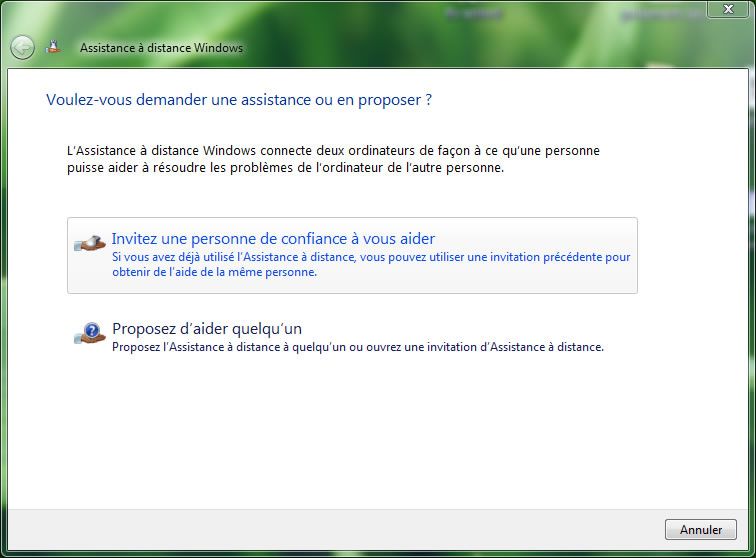
L’écran suivant propose 2 possibilités :
- Envoyer une invitation par courrier électronique : nécessite que vous ayez préalablement installé et configuré un client de messagerie (Outlook, Windows Mail, Thunderbird, etc.) ;
- Enregistrer cette invitation en tant que fichier : si vous utilisez un webmail (Hotmail, Gmail, etc.) pour l’envoi et la réception de vos mails alors choisissez cette option ;
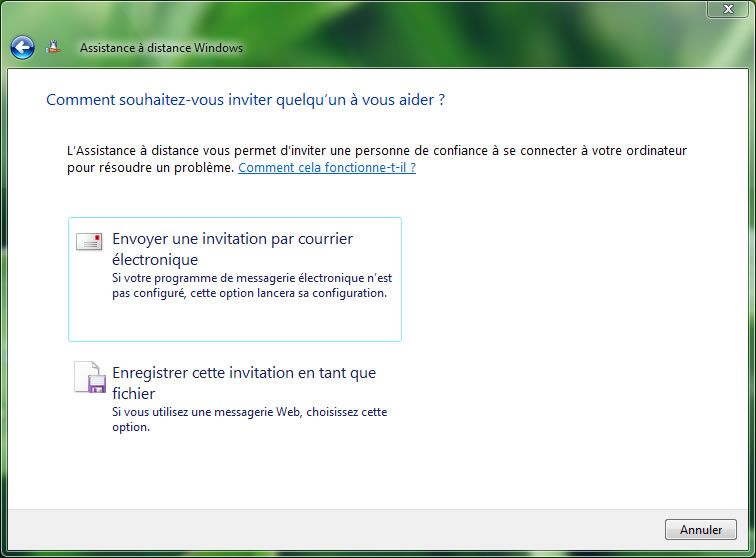
Dans le premier cas, il suffit juste de définir le mot de passe de l’invitation puis cliquer sur Suivant.
Windows vous avertit alors que le programme de messagerie par défaut va s’exécuter.
Dans cet exemple, Outlook 2007 s’ouvre générant automatiquement un message contenant l’invitation en pièce jointe ainsi qu’un texte d’accompagnement.

Dans le second, sélectionnez l’emplacement où enregistrer le fichier puis choisissez un mot de passe. Là aussi, validez en cliquant sur Terminer.
Contrairement au premier cas de figure, vous devez utiliser votre webmail pour envoyer le fichier en tant que pièce jointe tout en n’oubliant de fournir le mot de passe.
Maintenant que l’invitation a été envoyée, vous n’avez plus qu’à attendre la réponse de votre interlocuteur !
Et vous amis lecteurs, avez-vous déjà eu recours à l’Assistance à distance ?

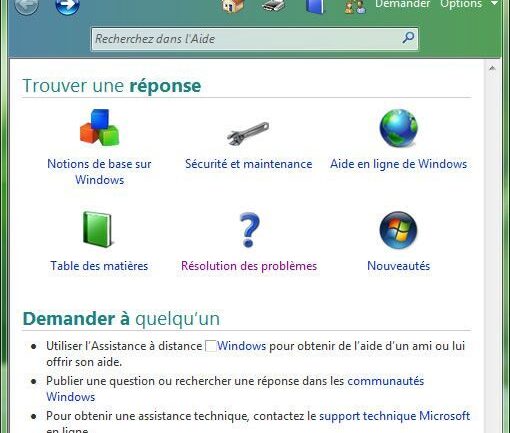
Cette assistance à distance permet en gros d’autoriser une personne que l’on connais à manipuler notre PC à distance ou de juste lui permettre de visualiser notre bureau ?
@Dimitri : tu peux lui laisser prendre le contrôle de ton bureau par simple clic mais lui reprendre également sans aucun problème. De plus, une fenêtre de chat a été intégrée.
Merci Maigret, c’était juste cette information que je voulais savoir.
Très bon article
C’est moi qui te remercie
Bonjour
bravo pour la qualité de votre site
ce tutoriel fonctionne pour windows xp ?
y a t il une possibilité de stocker les informations de connexion de chaque PC ?
merci d’avance de votre réponse
@lionel : merci pour ton compliment !
Bien que ce tutoriel soit réalisé sur et pour Windows Vista, le module d’assistance à distance est également présent sous XP.
En ce qui concerne le stockage des informations de connexion, il suffit de conserver le mail ou le fichier généré.
Bonjour et merci pour le tutoriel… Sauriez-vous en revanche si s’il y a un risque de transmission de virus (ou trojan, etc…) si l’un des deux postes est vérolé ? Merci par avance…
@ber04 : on n’est jamais à l’abri d’un virus… l’assistance à distance est en quelque sorte une porte d’entrée vers ton PC. Par conséquent, il est toujours possible de s’y introduire.
Il est donc préférable de scanner les 2 PC avec un antivirus.
Pour information, l’Assistance à distance est activée par défaut sur tous les Windows… pour gagner en sécurité il est conseillé de la désactiver et de l’activer au besoin.
Merci pour votre réponse…
Bonjour,
j’ai un pb car qd on me demande de l’aide via l’assistance à distance windows,
on nous indique que celui-ci n’est pas installé ou bien désactivé sur mon ordinateur.
Pourtant, l’assistance à distance à distance est bien cochée « activée » sur mon pc.
Y-a-t’il une autre manip à faire ?
Merci pr vos précieux conseils
@Peroni : hum c’est bizarre, quel est le message d’erreur intégral ?
Salut,
Est il possible de l’utiliser d’une machine XP vers Vista ou vice versa?
Merci,
nico
@nico74 : XP possède le module d’assistance à distance. Par conséquent, il est possible de l’utiliser dans les 2 sens.
Salut impossible d’utiiliser l’assistant à distance entre vista et xp, si ce n’est fermé la session de l’utilisateur. Je souhaiterais être sous sa session (la seession xp
Hola… gracias por tu tuto pero,,,
los computadores tienen que estar conectados a una misma red???? porfavor ayudame
@zhebiitha : no en todos, sólo estar conectado a Internet y, a continuación, enviar una invitación por correo.